Видео-съдържанието не е само популярно, но също толкова важно за маркетинга, образователните предложения и личните проекти. С правилните инструменти можете значително да подобрите качеството на видеата си. Едно от най-мощните софтуерни решения в тази област е NVIDIA Broadcast. Този софтуер, базиран на изкуствен интелект, ви предлага множество функции, които ви позволяват лесно да подобрите видеата си и да ги направите да изглеждат по-професионално. В това ръководство ще ви запозная с основните функции на NVIDIA Broadcast и ще ви водя стъпка по стъпка през приложението.
Най-важните изводи
- NVIDIA Broadcast подобрява видеата чрез подтискане на шума, виртуални фонове и запазване на визуалния контакт.
- Тези функции се основават на напреднала технология на изкуствен интелект и ви помагат да създадете качествени съдържания, които в същото време са професионални и привлекателни.
Ръководство стъпка по стъпка
Първо трябва да се уверите, че вашият хардуер поддържа NVIDIA графични карти, тъй като NVIDIA Broadcast зависи от тяхната технология. Имате ли това? Чудесно, ще започнем!
Инсталиране на софтуера NVIDIA Broadcast
За да започнете с NVIDIA Broadcast, изтеглете софтуера от официалния уебсайт на NVIDIA. Осигурете се, че сте избрали правилната версия за вашия операционна система. Щракнете върху инсталационния файл и следвайте инструкциите на екрана.
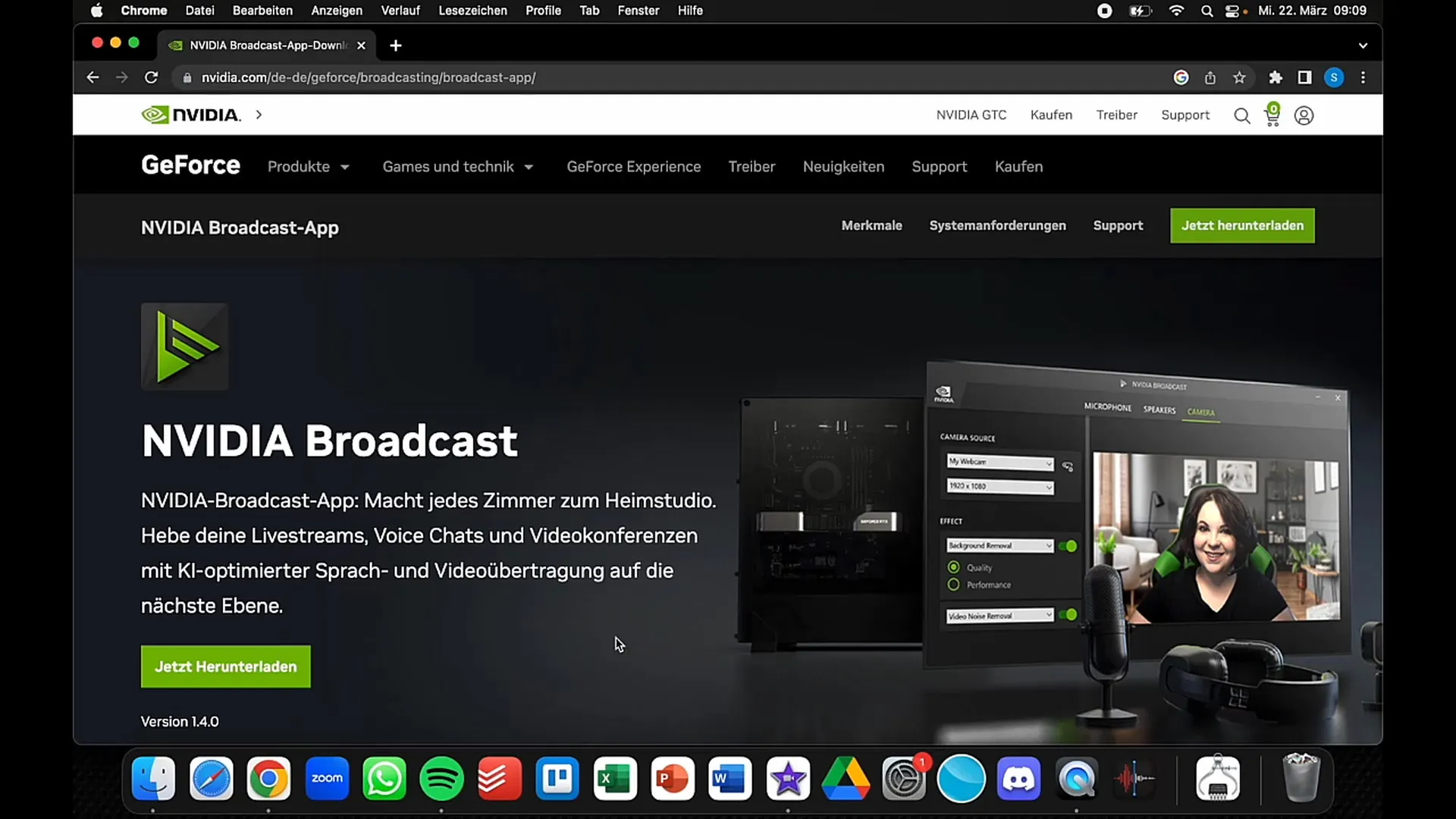
След инсталацията отворете софтуера. Сега трябва да видите основната панел, която предлага различни опции за подобряване на видеата си. Сред наличните опции са функции като подтискане на шума, виртуален фон и проследяване на окото.
Активиране на подтискането на шума
Една от най-впечатляващите функции на NVIDIA Broadcast е възможността да премахвате фонови шумове с едно щракване. Без значение дали снимате на открито или просто се намирате в шумна среда, активирайте подтискането на шума, за да намалите смущенията.
За целта отидете в раздела "Аудио" и активирайте подтискането на шума. Ще забележите какво чисто и ясно звучи вашият аудио. Тази функция е особено подходяща за видеоклипове за YouTube или подкасти, където звукът е ключов.
Използване на виртуален фон
Още една полезна функция е виртуалния фон. Можете да постигнете ефект на зелен екран, без наистина да притежавате един. Тази функция е особено полезна, когато снимате в неудобна среда или просто искате да промените фона си.
Отидете в раздела "Фон" и изберете желаната опция за фон. Това може да бъде статично изображение, видео или дори размазан фон.
Използване на функцията за автоматично кадриране
Ако искате да гледате в камерата по време на запис, но същевременно четете от сценарий, функцията за автоматично кадриране е точно за вас. Тази техника, базирана на изкуствен интелект, поддържа фокуса върху вашето лице, докато кадърът се приспособява автоматично към вашите движения.
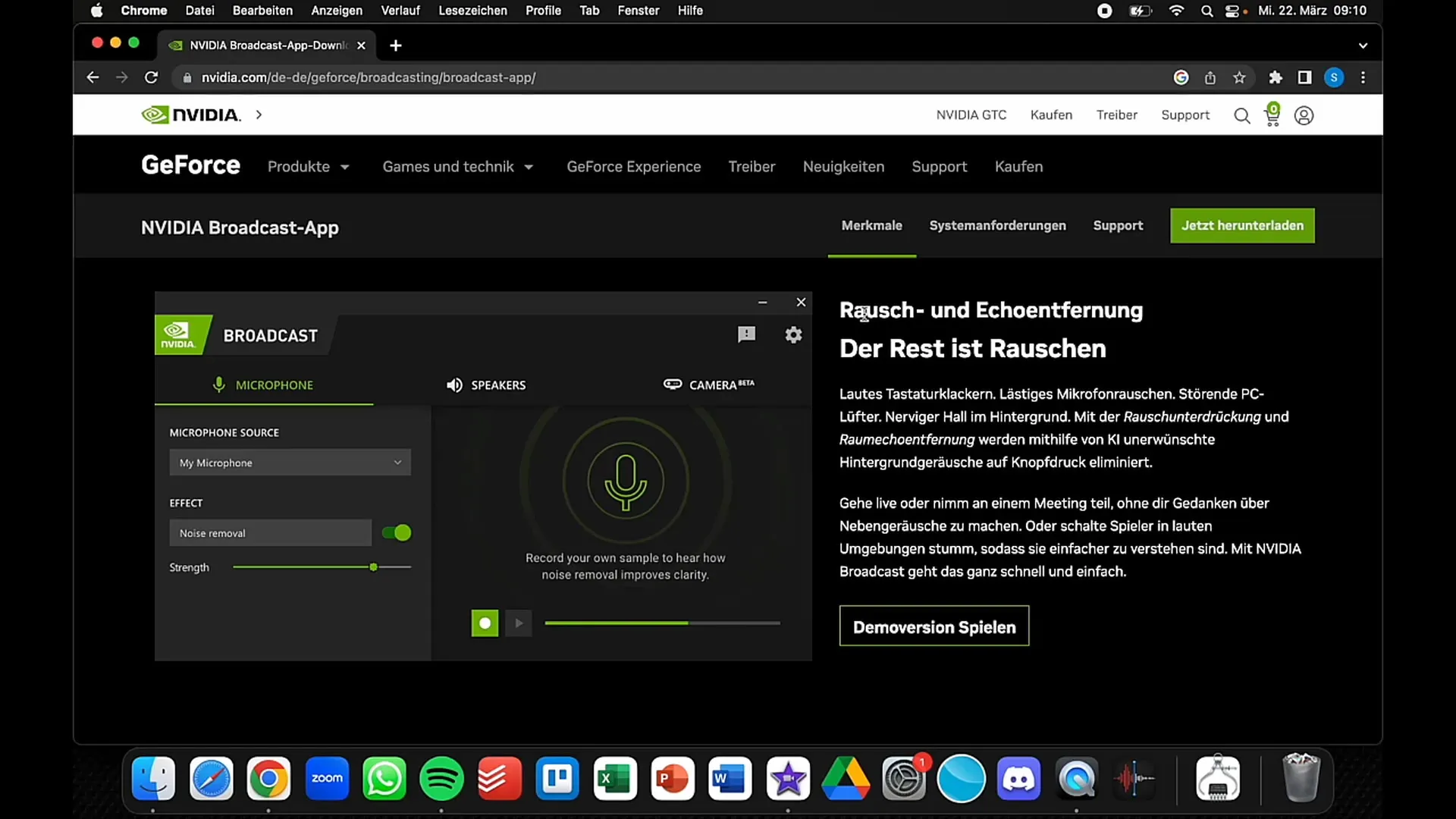
Активирайте функцията за автоматично кадриране в раздела „Камера“. Софтуерът ще проследи вашите движения и ще се увери, че винаги сте в центъра на видеото.
Запазване на визуалния контакт
Възможно е най-привлекателното на NVIDIA Broadcast да е възможността да запазите визуалния контакт, дори когато гледаш своето сценарий или бележки. Тази функция ви помага да изглеждате автентично и професионално, докато работите ефективно.
Активирайте функцията за визуален контакт, за да се уверите, че изглежда, че гледате камерата, докато всъщност гледате друг екран. Ще бъдете изненадани как по-естествено могат да изглеждат видеата ви благодарение на това.
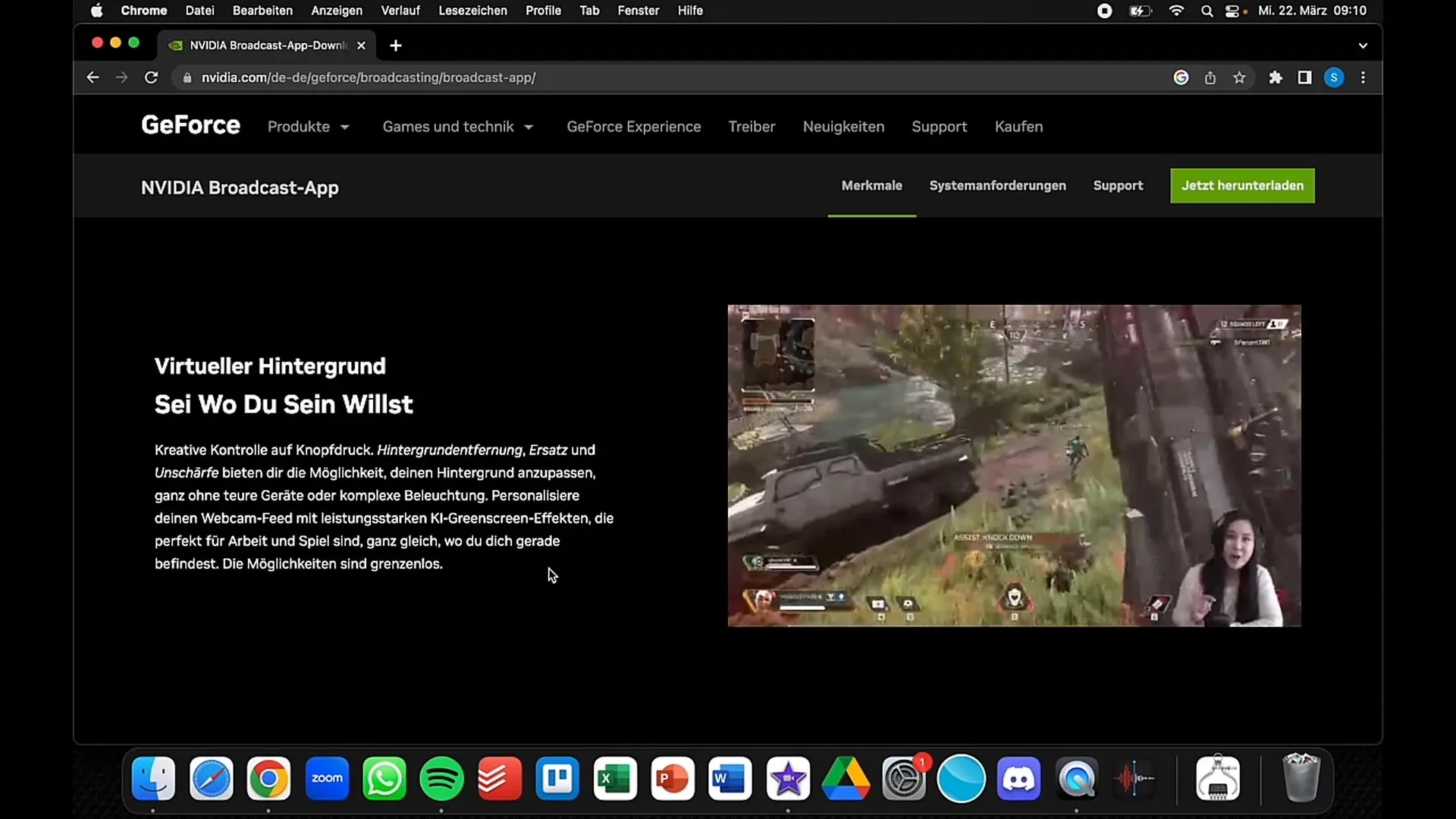
Оптимизиране на качеството на видеото
Освен това, NVIDIA Broadcast разполага и с инструменти за подобряване на качеството на видеото. Без значение дали използвате просто уебкамера или сложно поточно предаване, софтуерът може да помогне за повишаване на качеството на изображенията.
Проверете настройките за качество в софтуера, за да се уверите, че вашите записи са ясни и остри. Тези настройки ще дадат на вашето видео професионален вид, който също така помага за привличане на зрителите.
Тестов запис и обратна връзка
Преди да започнеш да публикуваш видеото си, е добра идея да направиш тестов запис. Провери звука, качеството на видеото и дали всички ефекти работят както трябва. При нужда коригирай настройките, за да постигнеш най-добрите резултати.
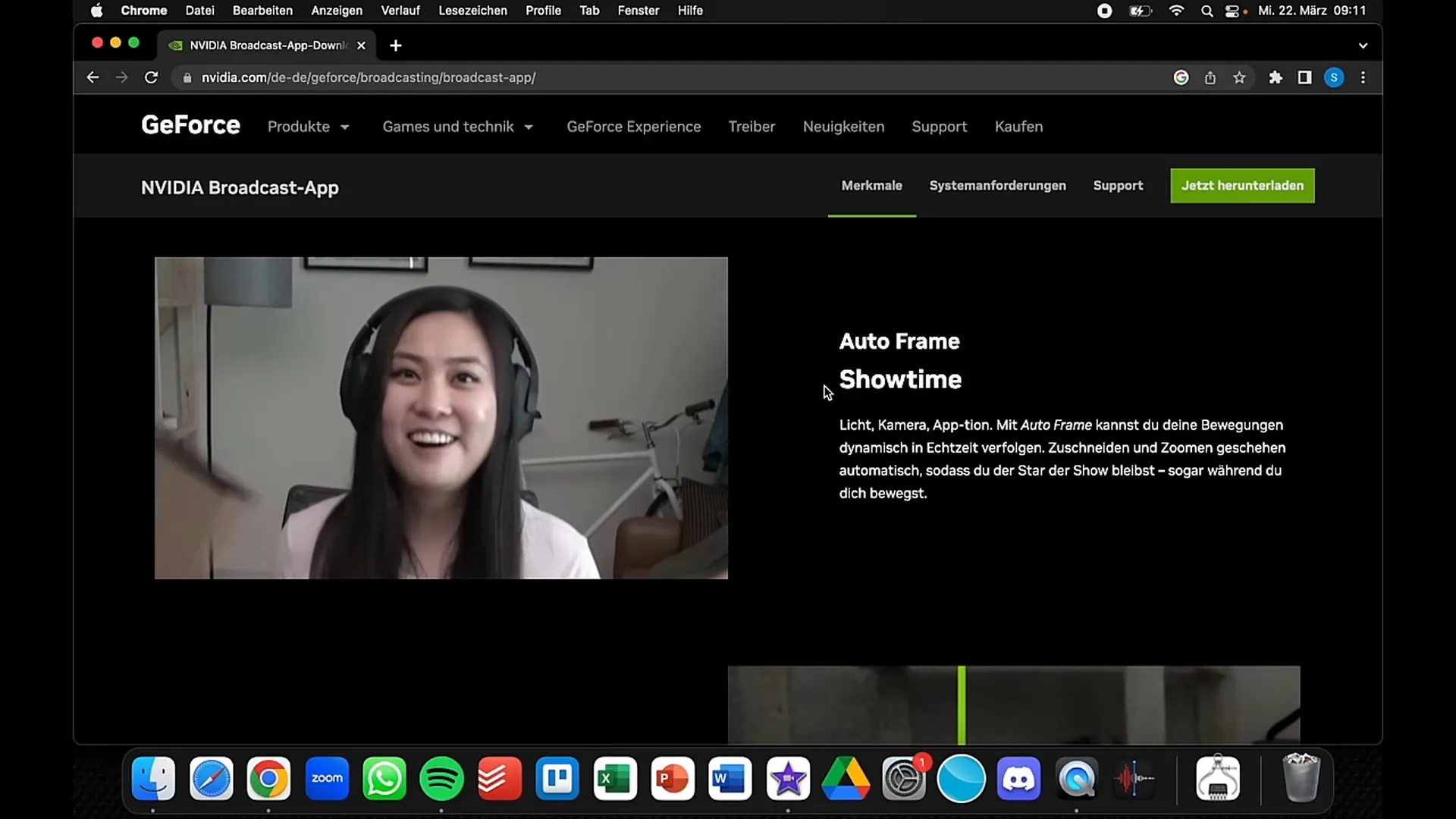
След като провериш всичко, сподели обратна връзка! NVIDIA Broadcast е постоянно в развитие, а твоят принос може да помогне за подобряване на софтуера.
Резюме
NVIDIA Broadcast предлага мощни инструменти за подобряване на качеството на твоето видео и аудио. С функции като подтискане на шума, виртуалния фон и способността да поддържаш окотоуводението, можеш да създадеш професионални видеа, които не само изглеждат добре, но и звучат отлично. Изпробвай този софтуер и открий предимствата на видеопроизводството, управлявано от изкуствен интелект.
Често задавани въпроси
Was ist NVIDIA Broadcast?NVIDIA Broadcast е софтуер, който използва изкуствен интелект, за оптимизиране на видео и аудио съдържание.
Wie funktioniert die Geräuschunterdrückung?Die Geräuschunterdrückung филтрира задните шумове, така че се предава само ясният звук от микрофона ти.
Канаши ли използвам виртуален фон без зелен екран?Да, софтуерът ти позволява да използваш виртуален фон, без да се налага да имаш физически зелен екран.
Wie halte ich den Blickkontakt während des Aufnehmens?Активирай функцията за очен контакт в NVIDIA Broadcast, за да създадеш впечатлението, че гледаш директно в камерата.
Was sollte ich bei Testaufnahmen beachten?Отдай внимание на аудио и видео качеството и провери ефектите преди да публикуваш окончателното си видео.


